Количество типов конфигураций на операционной системе Windows огромное. В связи с этим абсолютно любая современная игра неизбежно будет страдать от ошибок. И Apex Legends на PC не является исключением, в этой игре пользователи регулярно сталкиваются с проблемами технического характера от сезона к сезону. Мы собрали наиболее актуальные и популярные ошибки, которые не были исправлены до сих пор, чтобы помочь их решить.
Появляются чёрные текстуры
В Apex Legends после очередного обновления вернулся довольно старый баг, который был связан с визуальной частью игры. Речь идёт о чёрных текстурах, которые появляются в виде чёрных пятен на фоне, на картах, вокруг «рамок» персонажей и т.д.
Чёрные текстуры такого типа в Apex Legends появляются всегда в двух случаях: первый – игровые ассеты были потеряны, второй – были установлены некорректные настройки графического процессора (видеокарты). Таким образом, когда происходит что-то подобное, игра не может правильно отобразить некоторые текстуры фона и появляются баги. Но радует, что избавиться от чёрных текстур довольно просто, поэтому предлагаем ознакомиться с нашими советами:
- Первым делом перезапустите Apex Legends от имени администратора;
- Проверьте драйверы для видеокарты на наличие обновлений;
- Попробуйте восстановить файлы игры в лаучнере (откройте «Origin»
ПКМ
по игре в меню выбираете «Восстановить»); - Переключите GPU на режим, предназначенный для высокой производительности.
В крайнем случае, если совсем ничего не помогло, а последним советом вы не можете воспользоваться по техническим причинам, тогда необходимо переустановить игру. И если в процессе восстановления файлов клиент «Origin» начал догружать какие-нибудь файлы, размер которых достигает 10GB, не стоит переживать. Потому что клиент, видимо, начал загружать данные, которых не хватало для корректной игры и, возможно, именно поэтому возникали проблемы с текстурами.
Apex Legends вылетает с ошибкой «Engine Error»
До сих пор многие игроки жалуются на то, что во время игры в Apex Legends возникают случайные сбои с вылетами, сопровождает которые ошибка «Engine Error». Причём пояснение в окошке может отличаться, но, как правило, там идёт речь о «DXGI», «CreateShaderResourceView» или о «CreateTexture2D». Именно поэтому эту ошибку решить не так уж и просто, но мы составили объёмный список советов, которыми рекомендуем воспользоваться, чтобы точно решить проблему.
1 способ:
Некоторые пользователи утверждают, что им удалось разобраться в ошибке путём исправления неправильной установки игры на PC в Origin, и для этого нужно сделать следующее:
- Запустите и откройте лаучнер «Origin»;
- Выбираете игровую библиотеку на панели слева выбираете игру Apex Legends;
- На экране игры нажимаете на значок в виде шестерёнки, которая расположена прямо под кнопкой «Играть»;
- Теперь выбираете в настройках вариант «Восстановить» дожидаетесь момента, когда процесс подойдёт к концу перезагружаете ПК;
- Запускаете лаунчер запускаете игру и проверяете её на наличие ошибки.
2 способ:
На англоязычном форуме компании Electronic Arts огромному количеству пользователей помог другой способ решения проблемы, а именно – откат драйверов NVidia до версии 417.71 и отключение приложений, которые работают в фоновом режиме. Речь идёт о таких программах, как MSI Afterburne», RivaTuner, Asus GPU Tweak II, Aura (это далеко не весь список приложений, поэтому если во время игры у вас работает что-то подобное, с оверлеем внутри игры, лучше эти фоновые программы перед запуском Apex Legends отключить). Нелишним будет попробовать закрыть программы, предназначенные для голосовой связи, вроде Discord и Skype.
Другие полезные советы:
Если от вылета с ошибкой ничего не помогло, тогда рекомендуем ознакомиться с другими способами. Они не описаны отдельно, поскольку помогли узкому кругу игроков, а не большинству, как описанные два способа выше. Таким образом, если вы находитесь в отчаянном положении и не знаете, как исправить ошибку «Engine Error» в Apex Legends, рекомендуем ознакомиться со списком ниже:
- Первым делом попробуйте понизить настройки графики. И не стоит брезговать этим советом, даже если вы обладатель топового «железа», поскольку проблема может возникать не из-за вашего ПК! При этом обязательно попробуйте установить либо «Оконный режим без полей», либо просто «Оконный»;
- Попробуйте запустить тест на совместимость, чтобы устранить возможные неполадки игры (для этого нажимаете ПКМ по ярлыку Apex Legends в контекстном меню выбираете «Устранить неполадки совместимости»);
- В панели управления NVidia попробуйте временно отключить вертикальную синхронизацию (G-Sync). Обладателям видеокарты от AMD необходимо отключить функцию Freesync (аналогичная опция, что и в первом случае, но с немного другим названием);
- И напоследок обязательно добавьте Apex Legends либо в список исключений, либо в список разрешённых приложение антивируса и «Защитника Windows» (в последнем случае необходимо войти в «Параметры разрешённых приложений»).
В Apex Legends появляется ошибка «Error 100»
Эта ошибка отличается в первую очередь тем, что она непредсказуема и живучая, поскольку вышло уже огромное количество обновлений и патчей, а она до сих пор пользуется популярностью среди игроков. С другой стороны, исправляется она довольно просто – необходимо всего лишь переподключиться на публичные DNS-сервера «Google». Но если вы не знаете, как это сделать, тогда предлагаем ознакомиться с этой инструкцией:
- Нажимаете на сочетание клавиш «Win + R» прописываете команду ncpa.clp нажимаете «OK»;
- В появившемся окне «Сетевых подключений» отыщите своё ПКМ по названию выбираете вариант «Свойства»;
- В следующем окне необходимо выделить строчку «Протокол интернета версии 4 (TCP/IPv4)» после нажать на «Свойства» чуть ниже под списком;

- В новом окне активируйте функцию «Использовать следующие адреса DNS-серверов», где далее нужно прописать два значения. Для предпочитаемого DNS-сервера пропишите 8.8.8.8, а для альтернативного – 8.8.4.4;

- Теперь остаётся лишь в самом низу нажать «OK» и перезагрузить свой ПК.
В Apex Legends не удаётся получить токен
Несмотря на тот факт, что это довольно оригинальная проблема, она всё же далеко не новая и возникает регулярно с 2014 года в самых разных играх, которые пребывают в Origin (по крайней мере, первые сообщения на форуме появились именно тогда).
Кроме того, проблему сложно назвать ошибкой, потому что она скорее похожа на глюк, исправить который можно лишь двумя способами: первый – это проверить наличие актуальных обновлений для ОС Windows 10 и драйверов видеокарты (после чего в случае обновления обязательно нужно перезапустить Origin); второй – это провести чистую переустановку игры.
И если с первым способом всё понятно даже для рядового пользователя, то со вторым могут возникнуть проблемы, поэтому рекомендуем в точности придерживаться следующей инструкции:
- Удаляете игру закрываете лаунчер открываете меню «Пуск», нажав предварительно на значок ОС Windows слева в углу своего экрана;
- В поисковой строке введите команду msconfig нажимаете на кнопку «Enter»;
- В открывшемся окне с конфигурацией системы выбираете вкладку «Службы» устанавливаете напротив варианта «Скрыть все службы Microsoft» галочку выбираете с правой стороны пункт «Отключить всё»;

- Далее переключаетесь на вкладку «Автозагрузка» выбираете вариант «Открыть диспетчер задач» в открывшемся списке нажимаете на каждую программу и выбираете «Отключить»;

- Как только отключите все программы в диспетчере закрываете его возвращаетесь в окошко с «Конфигурацией системы»;
- Нажимаете «OK» сохраняете изменения перезагружаете компьютер открываете лаунчер скачиваете игру и запускаете, как только она скачается.
И если после этого всё снова заработает, это значит, что одна из программ, обитающая в автозагрузках, начала конфликтовать с игрой или лаунчером, поэтому её необходимо найти и решить, что с ней делать (удалить, если она не нужна или исключить из автозагрузок).
Вылетает с ошибкой «DXGI_ERROR_DEVICE_HUNG»
Описание ошибки «DXGI_ERROR_DEVICE_HUNG» в Apex Legends говорит о том, что возникает непредвиденный сбой между игрой и аппаратным обеспечением, отвечает за который «DirectX» (выступая в качестве некоего посредника между приложением и графическим процессором).
Сталкиваются с такой ошибкой чаще всего те пользователи, у которых стоит видеокарта от компании NVidia. Кроме того, это довольно старая ошибка, но учитывая, сколько времени разработчики боролись с ошибкой «code:leaf» (около полугода), эту проблему решат они точно нескоро, поэтому игроки опять сами по себе.
И перед тем как вы ознакомитесь с рабочим решением, учтите, что метод далеко не самый простой, но действенный и вполне стандартный, да и сами пользователи хорошо о нём отзываются. Суть способа заключается в том, что необходимо откатить драйверы видеокарты до прошлой версии. Однако если вдруг вы тот самый неопытный пользователь, поэтому не знаете, как откатить драйвера, тогда предлагаем ознакомиться с нашей инструкцией ниже:
- Запустите диспетчер устройств любым удобным для вас способом;
- Как только появится список со всеми устройствами, найдите свою видеокарту (находится в разделе «Видеоадаптеры»);
- Нажимаете ПКМ по названию графического устройства в меню перейдите к «Свойствам»;
- В новом окне переключитесь на вкладку под названием «Драйвер», где следом нужно нажать на вариант «Откатить»;
- По окончанию процесса нажимаете
OK
перезагружаете компьютер запускаете игру и наслаждаетесь матчами без вылетов.
Общие советы по Apex Legends:

Навигация по статье
-
Специфичные для Apex Legends
ошибки
-
Ошибки DLL в Apex Legends
-
Ошибка DirectX 12 при запуске
-
Игра вылетает при запуске
-
Ошибка 0xc0000142 или 0xc0000906 при запуске
-
Низкий FPS Apex Legends / Лагает / Тормозит и фризит
-
Не работает мышь или клавиатура
-
Проблемы со звуком, звук отсутствует или пропадает
-
Появляется чёрный экран
- Ошибка при запуске Apex Legends в Steam
Иногда при запуске Apex Legends появляются ошибки. Неприятно, но установленная вами игра может не запускаться, вылетая, зависая, показывая чёрный экран и выдавая ошибки в окнах. Поэтому возникают вполне логичные вопросы: «Что делать?», «Из-за чего это происходит?» и «Как решить проблему?».
Мы постарались собрать всю необходимую информацию с универсальными инструкциями, советами, различными программами и библиотеками, которые призваны помочь решить наиболее распространённые ошибки, связанные с Apex Legends и другими играми на ПК.
Какое ПО необходимо для Apex Legends?
Одна из основных причин большинства технических ошибок — это отсутствие нужного программного обеспечения. Вылеты с ошибками регулярно возникают из-за того, что не были установлены требуемые библиотеки и обновления.
Поэтому настоятельно рекомендуем сначала поставить необходимое ПО, проверить Apex Legends на работоспособность и только после этого переходить к другим способам решения проблемы.
Драйверы
Выбираете один определённый в зависимости от технических составляющих компьютера. Например, не стоит устанавливать обновления для видеокарты NVidia, если используете видеоадаптер AMD:
![NVidia]()
Последняя версия драйвера для NVidia.![AMD]()
Последняя версия драйвера для AMD.![Intel]()
Последняя версия драйвера для Intel.-
Библиотеки
Обычно после установки Apex Legends и первом запуске библиотеки сами автоматически устанавливаются на компьютер, но, если этого не произошло и внутри установщика они отсутствовали, тогда скачайте и поставьте их вручную.![Microsoft .NET Framework 4]()
Библиотека Microsoft .NET Framework 4.![.NET Framework 4.5]()
Библиотека Microsoft .NET Framework 4.5.![Visual C++]()
Последняя версия Microsoft Visual C++.![DirectX]()
Полный пакет с установщиком DirectX.
Учтите, что некоторые из библиотек, возможно, уже стоят на ПК: система сама подскажет, что повторно их устанавливать нет необходимости. Их наличие можно проверить через «Удалить или изменить программу» в «Моём компьютере».

Ошибка DLL в Apex Legends / Код ошибки DLL
Как правило, системные ошибки с приставкой DLL возникают из-за перезаписанных, ошибочно удалённых и повреждённых файлов. Даже если ничего не делали и за последнее время не устанавливали, то это мог сделать антивирус или какая-нибудь вредоносная программа. Как исправить ошибку DLL в Apex Legends?
-
Ошибка xinput1_3.dll / d3dx9.dll
Скачайте и установите исполняемые библиотеки DirectX, чтобы восстановить файл. Они отвечают за разные задачи, но при этом находятся в одном пакете. Установщик сам проверит, чего конкретно не хватает и добавит необходимые компоненты.
-
Ошибка msvcp100.dll / msvcp110.dll
Скачайте и установите пакет библиотек Microsoft Visual C++ 2010 (для msvcp100.dll) вместе с Microsoft Visual C++ 2012 (для msvcp110.dll).
-
Ошибка msvcp120.dll / msvcp140.dll
Скачайте и установите пакет библиотек Microsoft Visual C++ для Visual Studio 2013 (для msvcp120.dll) вместе с Microsoft Visual C++ 2015 Update 3 (msvcp140.dll).
-
Ошибка ISdone.dll / Unarc.dll / Код ошибки 12
Эти проблемы возникают со сторонним программным обеспечением после скачивания и установки нелицензионной копии Apex Legends (воспользуйтесь другим источником). Реже всего связаны: с отсутствием необходимых библиотек, прав администратора во время установки, обновлённых драйверов, оперативной памятью (модуль пришёл в негодность) и деятельностью антивирусом.
-
Ошибка vcruntime140.dll / vcruntime140_1.dll
Скачайте и установите последнюю распространяемую версию Microsoft Visual C++ v14.44.35211.0 (для vcruntime140.dll) вместе с Visual Studio 2015, 2017, 2019 и 2022 (для vcruntime140_1.dll).
Программы для устранения ошибки DLL
 DLL Fixer
— умеет автоматически находить и восстанавливать отсутствующие или повреждённые файлы. Также
способен устранять недостающие компоненты Microsoft Visual C++, ремонтировать системные
ошибки, связанные с реестром и системой Windows. Главное преимущество — все компоненты
берутся из официальной базы DLL/VC.
DLL Fixer
— умеет автоматически находить и восстанавливать отсутствующие или повреждённые файлы. Также
способен устранять недостающие компоненты Microsoft Visual C++, ремонтировать системные
ошибки, связанные с реестром и системой Windows. Главное преимущество — все компоненты
берутся из официальной базы DLL/VC. DLL Helper
— условно-бесплатная альтернатива DLL Fixer практически с аналогичным функционалом по
части данных файлов (в том числе системных ошибок Windows). Сам находит нужные компоненты,
регистрирует их, устанавливает в нужное место и исправляет другие проблемы с разрешения
пользователя.
DLL Helper
— условно-бесплатная альтернатива DLL Fixer практически с аналогичным функционалом по
части данных файлов (в том числе системных ошибок Windows). Сам находит нужные компоненты,
регистрирует их, устанавливает в нужное место и исправляет другие проблемы с разрешения
пользователя.Если ничего не помогло и точно знаете, что антивирус был отключён, а вредоносное ПО отсутствовало, тогда проверьте исправность оборудования. Например, жёсткий диск. Возможно, проблема заключается в нём.

Ошибка DirectX 12 при запуске Apex Legends
Чаще всего проблемы связаны с отсутствием необходимого ПО / актуальных обновлений или видеокарты. Последнее касается чаще всего новых проектов, которые требуют наличия современных графических процессоров. Как исправить ошибку DX 12 в Apex Legends?
-
Ошибка DirectX 12 is not supported / Ошибка инициализации файла
У DirectX существует такой параметр, как «Feature level»: если видеокарта не соответствует этому уровню, то появляется ошибка инициализации или «DirectX 12 is not supported», из-за чего Apex Legends отказывает запускаться.
Для решения проблемы обновите Windows драйверы видеокарты Microsoft Visual C++ (до последней версии) или воспользуйтесь другим графическим API (смените на DirectX 11 в параметрах игры).
Если проблема продолжает возникать, тогда, возможно, она связана с технический стороной игры (ожидайте патча от разработчиков) или видеокарта действительно не поддерживает DX 12. Не рекомендуем использовать файлы с GitHub и любых других ресурсов. Ни один из таких способов не является на 100% рабочим.

Apex Legends вылетает при запуске / Без ошибки
Вылеты могут быть связаны как с ошибками Apex Legends, так и с проблемами ПК. Некоторые случаи вылетов индивидуальны, а значит, если ни одно решение не помогло, следует написать об этом в комментариях и, возможно, мы поможем разобраться с проблемой.
-
Запустите игру от имени администратора. Первым делом попробуйте
наиболее простой вариант
перезапустите Apex Legends, но уже с правами администратора.
-
Убедитесь, что отсутствуют конфликты. Например, многие игроки
часто жалуются на утилиту под названием MSI AfterBurner – отключите её или
подобные запустите игру повторно.
-
Отключите «Защитник Windows». Это касается и антивируса. Следует зайти
в настройки и
добавить .exe-файл в список исключений
после чего запустить проверку
файлов
(возможно, они их уже удалили).
-
Отключите дополнительные приложения. Всё, что работает параллельно в фоновом
режиме — следует закрыть.
Нередко системе не хватает памяти из-за нескольких запущенных процессов,
поэтому при повышении нагрузки происходит вылет.
- Обновите драйверы. Это касается любой новой игры. Сейчас NVidia, AMD и Intel регулярно выпускают обновления для своих технических устройств. Особенно в преддверии и после релиза современных видеоигр.

Ошибка 0xc0000142 или 0xc0000906 при запуске Apex Legends
Обе ошибки никогда сами по себе не появляются. Чаще всего причина заключается в том, что установленная видеоигра не была доработана или имеет плохую оптимизацию под вашу операционную систему. Если хотите убедиться, что причина неполадок не связана с вашим компьютером:
-
Отключите антивирусную программу. Дополнительно полностью
удалите Apex Legends, чтобы не осталось никаких папок и файлов
установите заново с отключённым
антивирусом.
-
Отключите «Защитник Windows. Откройте «Центр безопасности Защитника Windows»
«Настройки»
«Защита от вирусов и угроз»
«Управление настройками»
«Параметры защиты от вирусов и других
угроз» отключите «Защиту в режиме
реального времени» и «Облачную защиту».
-
Убедитесь в отсутствии кириллицы на пути.
Если после наименования «Пользователи» идёт кириллица, тогда следует создать
новую локальную учётную запись, у которой имя будет иметь латинские буквы.
-
Запустите чистую загрузку. Помогает в ситуациях, когда ошибка появляется при
запуске Windows.
Причина практически всегда связана с какой-то определённой программой или службой
в автозагрузках. Она мешает запуску и вызывает сбои, поэтому её нужно отключить.
-
Проверьте целостность системных файлов. Откройте «Командную строку» от имени
администратора введите команду
sfc /scannow нажмите
Enter
все найденные ошибки будут автоматически исправлены.
-
Измените значение в реестре. Используйте сочетание клавиш
Win
+R
в окне «Выполнить» введите команду regedit нажмитеOK
выберите «Редактор реестра» отыщите раздел, представленный по адресу ниже:
HKEY_LOCAL_MACHINE\SOFTWARE\Microsoft\Windows NT\CurrentVersion\Windows
Найдите параметр LoadAppinit_DLLs измените в нём значение опции с 1 на 0 примените настройки перезагрузите систему.
- Запустите восстановление системы. Это касается тех случаев, когда игра Apex Legends работала адекватно, но в определённый момент начала неожиданно появляться ошибка, а внутриигровые файлы не подвергались изменениями (не устанавливались моды, патчи и т. п.).

Низкий ФПС в Apex Legends / Лагает / Тормозит и фризит
По сути, производительность игры зависит от двух параметров: внутриигровых настроек Apex Legends и характеристик компьютера. Однако существуют некоторые исключения, которые также напрямую влияют на уменьшение частоты кадров, появление лагов и фризов. Исправление этих проблем не станет «панацеей», но небольшой прирост FPS и улучшение качества игрового процесса получить можно.
-
Измените приоритет. Запустите диспетчер задач
найдите нужную игру
нажмите
ПКМ
по ней в «Приоритетах» установите значение «Высокое» перезапустите видеоигру.
-
Уберите всё лишнее из автозагрузки. Откройте диспетчер задач
перейдите во вкладку «Автозагрузка»
отключите лишние процессы
незнакомые проверьте через поисковик или не трогайте вовсе.
-
Измените режим производительности. В настройках энергопотребления выберите
«Максимальную производительность» то же
самое в настройках видеокарты в
фильтрации текстур установите параметр «Качество».
-
Ускорьте работу видеокарты. Откройте «Панель управления»
«Управление параметрами 3D»
в списке выберите нужную игру
найдите параметр «Вертикальный
синхроимпульс» поменяйте значение на
«Быстро».
-
Смените терпасту и термопрокладки. Касается в основном тех, кто играет на
ноутбуке.
Они довольно быстро высыхают при активной нагрузке и, соответственно, стабильно
высокой температуре.
-
Отключите фоновые приложения. В основном это касается оверлеев вроде Discord,
Steam и т. п. Приложения
сильно нагружаются систему, которая вынуждена тратить ресурсы сразу на несколько
задач.
-
Почистите систему. Удалите старые приложения и файлы (может помочь
CCleaner). Мы не можем подсказать, от чего конкретно лучше избавиться, но важно понимать:
чтобы система стабильно и быстро работала, на ней
должно оставаться около 20% свободного места (переполненные жёсткие диски
отмечаются красным цветом).
- Перенесите Apex Legends на другой жёсткий диск. Поможет тем, у кого в распоряжении есть HDD и SSD. В данном случае переустановить приложение следует на второй твердотельный накопитель. Вы почувствуете разницу в загрузках, при запуске и т. п.

В Apex Legends не работает мышь / Клавиатура / Кнопки
В процессе подключения нового девайса ОС моментально пытается установить необходимый пакет драйверов, но проблема в том, что он стандартный, а значит, будет совместим далеко не с каждым устройством, поэтому проверьте наличие необходимых драйверов.
Также следует попробовать удалить все зарегистрированные компьютером USB-устройства. Нельзя трогать только то обеспечение, которое связано с основными девайсами (геймпад, клавиатура, мышь, беспроводной адаптер), после чего обязательно перезагрузите компьютер. Мог произойти конфликт, из-за которого управление не работает.

Пропал звук в Apex Legends / Нет звука
Чаще всего проблема связана с высоким звуковым разрешением в параметрах Windows, а именно — с частотой разрядности и дискретизации. Поэтому избавиться от проблемы можно лишь одним способом — снизить это разрешение.
-
Отсутствует звук в игре
НажмитеПКМ
по динамику в трее выберите «Звуки» устройство (динамики или наушники) «Свойства» «Дополнительно» «Формат по умолчанию» задайте значение ниже текущего «Применить».
-
Нет звука в заставках
НажмитеПКМ
по динамику в трее откройте «Пространственный звук» отключите его перезапустите видеоигру проверьте звук на работоспособность.
Другие причины отсутствия звука: звуковая карта слишком старая, поэтому не поддерживает DirectX неправильные настройки некорректно установленные драйверы для звуковой карты или какая-нибудь специфическая ошибка в операционной системе.

Чёрный экран при запуске Apex Legends
Появление чёрного экрана часто связано с конфликтом видеодрайверов и программного обеспечения. И реже всего с определёнными файлами игры. Впрочем, существует довольно много других причин, связанных с появлением этой беды в Apex Legends. В любом случае: что делать, если появляется чёрный экран рядовому пользователю?
-
Установите библиотеки. Как правило, всё необходимое ПО
устанавливается вместе с Apex Legends, если она находится в Steam. В случае их
отсутствия
рекомендуем скачать Microsoft Visual C++, .Net Framework и «свежее» обновление для
DirectX.
-
Включите оконный режим. Запустите игру
воспользуйтесь сочетанием клавиш
Alt
+Enter
если удалось войти в меню, то измените разрешение. Иногда из-за несоответствия разрешения видеоигры с рабочим столом возникает чёрный экран.
-
Отключите программы для захвата видео. Если пользуетесь какими-либо
утилитами, которые связаны с видеоэффектами, записями трансляциями, попробуйте
запустить Apex Legends без них.
Часто они конфликтуют друг с другом.
- Проверьте устройства. Иногда причина заключается в перегревающемся видеоадаптере, материнской плате и других составляющих. Мы не будем вдаваться в подробности, поэтому просто рекомендуем почистить компьютер / ноутбук от пыли и заменить термопасту с термопрокладками при необходимости.

Ошибка при запуске Apex Legends в Steam / Ошибки в Стим
Когда Steam не удаётся завершить процесс установки или запуска Apex Legends, то появляется сообщение об ошибке с причиной сбоя. Можно долго разбирать разнообразие технических проблем платформы, но чаще всего помогают элементарные способы, не требующие широкого познания о работе компьютера:
-
Перезагрузите ПК / ноутбук. Процесс простой, но
позволяет очистить кэш и систему от всевозможных состояний, освободить
ресурсы / файлы и перезапустить все необходимые программы.
-
Очистите кэш загрузки. Выберите Steam
«Настройки»
«Загрузки»
«Очистить кэш загрузки».
Кэшированные локально данные конфигурации будут удалены, после чего заново
загружены с сервера
платформы.
-
Восстановите папку библиотеки. Выберите Steam
«Настройки»
«Хранилище»
«Восстановить папку».
Папки для обновлений должны быть открыты, но в некоторых случаях разрешение
пропадает, поэтому процесс следует запустить вручную.
-
Проверьте целостность файлов. Выберите в библиотеке Steam игру
«Свойства»
«Установленные файлы»
«Проверить целостность файлов игры».
Иногда файлы по разным причинам (вплоть до скачков напряжения) повреждаются, что
приводит к сбою запуска / установки. В связи с этим их следует скачать заново.
-
Смените регион загрузки. Откройте меню Steam
«Настройки»
«Загрузки»
выберите «Регион загрузки».
Области могут испытывать разные проблемы (возникают сбои, происходят перегрузки и
т. п.), поэтому рекомендуем проверить несколько вариантов, чтобы определиться с наиболее оптимальным.
- Переустановите Steam. У клиента также могут быть повреждены файлы, из-за чего в последнем случае есть смысл его полностью удалить и установить заново. Все ранее установленные видеоигры, как и Apex Legends, будут сохранены.
Если ничего из вышеперечисленного не помогло, тогда попробуйте: переместить папку с играми на другой жёсткий диск обновить локальную сеть / драйверы проверить настройку дополнительных служб / программ / антивируса (они могут мешать работе и блокировать / удалять файлы).














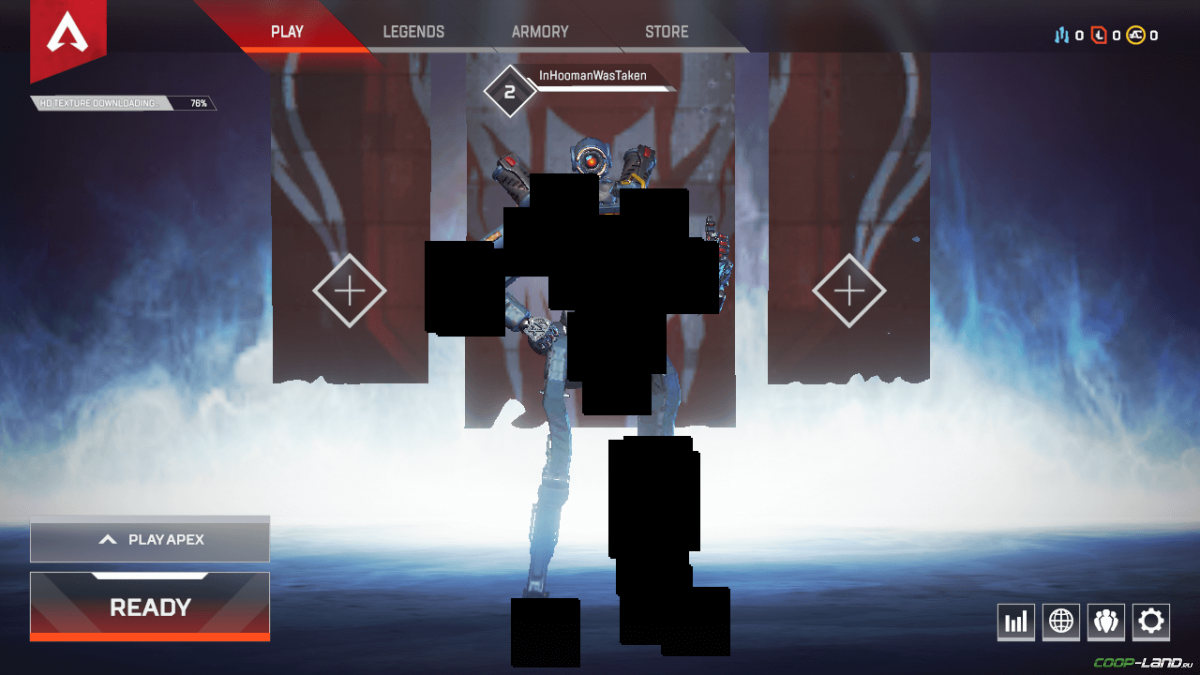





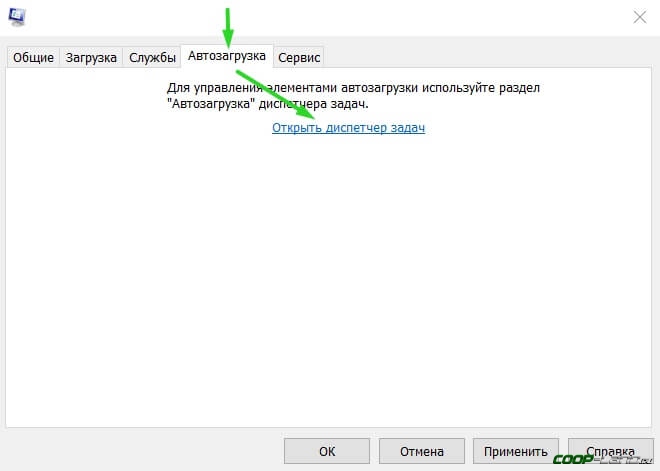












 Storebound – кооперативный хоррор про обычных ...
Storebound – кооперативный хоррор про обычных ...
 Все игры Anno от худших к лучшим
Все игры Anno от худших к лучшим
 10 платформеров, доступных бесплатно в Steam
10 платформеров, доступных бесплатно в Steam
 Pizza Bandit – кооперативный шутер про начинаю ...
Pizza Bandit – кооперативный шутер про начинаю ...
 Игры, которые наказывают за нормальное прохождение
Игры, которые наказывают за нормальное прохождение
 SWORD OF JUSTICE – бесплатная MMORPG без утоми ...
SWORD OF JUSTICE – бесплатная MMORPG без утоми ...
 Лучшие игры про школу. Часть 2
Лучшие игры про школу. Часть 2
 CRYO – кооперативный хоррор про технических сп ...
CRYO – кооперативный хоррор про технических сп ...
